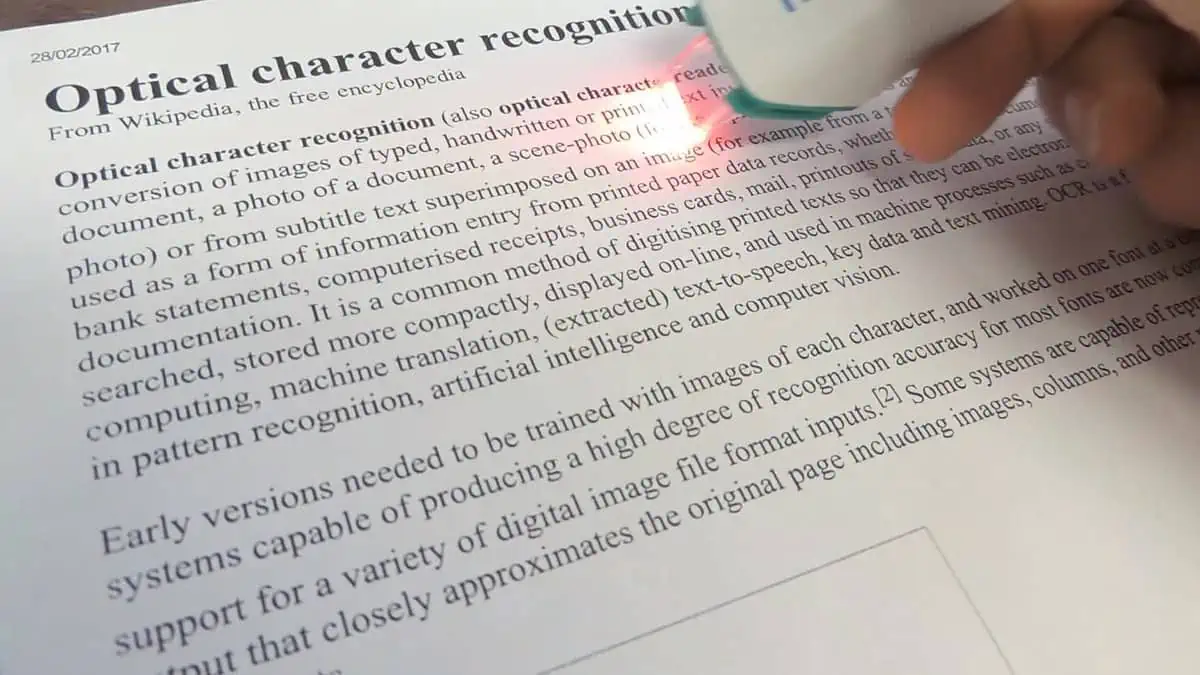Tip: Hoe u uw Windows Phone hard kunt resetten
2 minuut. lezen
Uitgegeven op
Lees onze openbaarmakingspagina om erachter te komen hoe u MSPoweruser kunt helpen het redactieteam te ondersteunen Lees meer
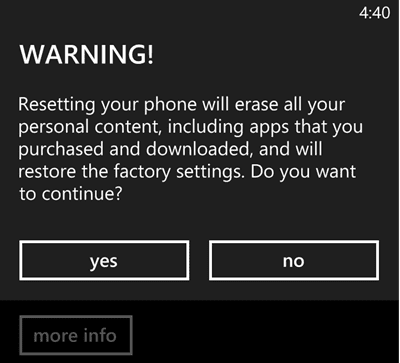

In deze how to zullen we bespreken hoe u een telefoon hard kunt resetten. Hiermee wordt je telefoon teruggezet naar de fabrieksinstellingen; al uw gegevens opschonen. U kunt uw gegevens niet herstellen tenzij u een back-up heeft.
Er zijn 2 verschillende manieren om een telefoon hard te resetten.
Via Windows Phone OS-interface
- Navigeer naar instellingen.
- Tik op "over".
- Tik op "je telefoon resetten".
- Bevestig door op "ja" te tikken.
Telefoon resetten
Via hardwareknoppen van Windows Phone
Deze ruimte verschilt per fabrikant en soms ook per model. Ik zal proberen de meest gebruikte telefoons te behandelen.
Opmerking: als uw telefoon niet reageert op de aan/uit-knop om uit te schakelen, houdt u de aan/uit-knop 10 seconden ingedrukt om hem uit te schakelen. Dit wordt ook wel zachte reset genoemd.
Nokia Lumia
- Schakel uw telefoon uit.
- Houd de knoppen Camera + Power + Volume omlaag ingedrukt.
- Na enkele seconden trilt de telefoon.
- Laat de aan / uit-knop alleen los terwijl u de camera en de knop Volume omlaag ingedrukt houdt.
- Laat na 5 tot 10 seconden beide knoppen los.
HTC / Samsung ATIV
- Schakel uw telefoon uit.
- Houd de knop Volume omlaag ingedrukt.
- Druk op de aan knop.
- Laat de knop Volume omlaag los.
- Er verschijnt een scherm met een uitroepteken.
- Druk op de knop Volume omhoog.
- Druk op de knop Volume omlaag.
- Druk op de aan / uit-knop.
- Druk op de knop Volume omlaag.
Huawei W1
- Schakel uw telefoon uit.
- Houd de knop Camera + Power + Volume omlaag ingedrukt.
- Na enkele seconden trilt de telefoon.
- Laat de aan / uit-knop alleen los terwijl u de camera en de knop Volume omlaag ingedrukt houdt.
- Wanneer het scherm verschijnt, laat u beide knoppen los.
- Druk tweemaal op de venstertoets om te bevestigen.
Zorg ervoor dat je altijd een back-up hebt voordat je je telefoon reset.
Bekijk nog veel meer tips op of Hoe te Windows Phone en vraag hier een How To op HowToWindowsPhone aan.